Logiciel Publicitaire ApplicationWork (Mac)
Logiciels malveillants spécifiques à MacÉgalement connu sous le nom de: Application.work
Obtenez une analyse gratuite et vérifiez si votre ordinateur est infecté.
SUPPRIMEZ-LES MAINTENANTPour utiliser le produit complet, vous devez acheter une licence pour Combo Cleaner. 7 jours d’essai limité gratuit disponible. Combo Cleaner est détenu et exploité par RCS LT, la société mère de PCRisk.
Comment supprimer ApplicationWork d'un Mac ?
Qu'est-ce que ApplicationWork ?
ApplicationWork (également connu sous le nom de Application.work) est l'une des nombreuses applications potentiellement indésirables (PUA) qui sont distribuées par le biais d'autres logiciels (regroupés dans des configurations). Cette application est classée dans la catégorie des logiciels publicitaires, des logiciels qui offrent à leurs utilisateurs une variété de publicités intrusives. En outre, de nombreux PUA de ce type recueillent souvent aussi diverses informations sur leurs utilisateurs.
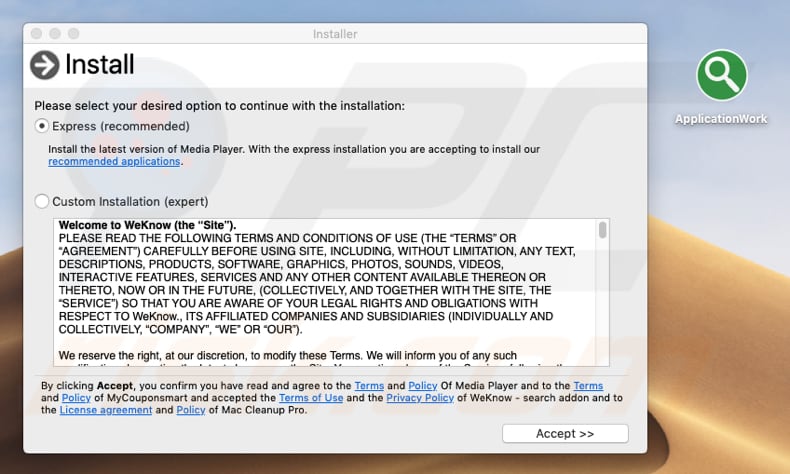
Généralement, les applications de type adware sont conçues pour alimenter leurs utilisateurs (le plus souvent involontairement) avec des coupons, des pop-up ads, des enquêtes, des bannières et autres contenus ennuyeux. En règle générale, elles couvrent le contenu des sites Web visités. Il est donc difficile de ne pas les cliquer, par exemple, lorsqu'on essaie de les fermer. Lorsqu'on clique dessus, elles ouvrent habituellement divers sites Web douteux, par exemple, divers sites Web d'escroquerie. Dans certains cas, les publicités de ce type, si vous cliquez dessus, exécutent des scripts qui sont conçus pour provoquer des téléchargements et des installations d'applications non désirées. Les applications téléchargées/installées peuvent être malveillantes et provoquer des infections informatiques. De plus, les applications de ce type ont tendance à être conçues pour recueillir diverses données relatives à la navigation et autres. Elles recueillent des informations telles que la géolocation des utilisateurs, les requêtes de recherche saisies, les URL des sites Web visités, les adresses IP, etc. Certains PUA peuvent également être utilisés comme outils de collecte de données personnelles. D'une manière ou d'une autre, leurs développeurs le partagent avec d'autres personnes qui l'utilisent à mauvais escient pour générer des revenus. Certaines de ces personnes sont peut-être des cybercriminels. Pour éviter tout problème lié à la confidentialité et à la sécurité de navigation qui peut être causé par l'installation de ces applications, nous vous recommandons de les désinstaller immédiatement.
| Nom | Application.work |
| Fonctionnalité Supposée | Optimisation du système, gestion des applications installées et autres fonctionnalités |
| Type de Menace | Adware, Logiciel malveillant Mac, Virus Mac |
| Noms de détection (ApplicationWork.app.zip) | Ikarus (PUA.OSX.Adware), Liste complète des détections (VirusTotal) |
| Symptômes | Votre Mac est devenu plus lent que d'habitude, vous voyez des pop-up publicitaires indésirables, vous êtes redirigé vers des sites Web louches. |
| Méthodes de Distribution | Annonces pop-up trompeuses, installateurs de logiciels gratuits (bundling), faux installateurs de lecteur flash, téléchargements de fichiers torrent. |
| Dommages | Suivi de la navigation sur Internet (problèmes potentiels de confidentialité), affichage d'annonces indésirables, redirections vers des sites Web douteux, perte d'informations privées. |
| Suppression |
Pour éliminer d'éventuelles infections par des maliciels, analysez votre ordinateur avec un logiciel antivirus légitime. Nos chercheurs en sécurité recommandent d'utiliser Combo Cleaner. Téléchargez Combo CleanerUn scanner gratuit vérifie si votre ordinateur est infecté. Pour utiliser le produit complet, vous devez acheter une licence pour Combo Cleaner. 7 jours d’essai limité gratuit disponible. Combo Cleaner est détenu et exploité par RCS LT, la société mère de PCRisk. |
La plupart des PUA de type adware et autres PUA sont promus en tant qu'applications censées être légitimes et utiles d'une manière ou d'une autre. Cependant, très souvent, ces promotions ne sont utilisées que pour inciter les gens à les télécharger et à les installer. Une fois que c'est fait, au lieu de fournir les fonctionnalités, outils et autres choses promises, elles causent divers problèmes et effectuent des actions que leurs développeurs utilisent pour générer des revenus. Quelques exemples d'autres applications de type adware sont TopicLookup, ChangeToPDF and Snap Media Player.
Comment ApplicationWork s'installe-t-il sur mon ordinateur ?
Il est parfois possible de télécharger des applications indésirables à partir de leurs sites Web, mais la plupart des utilisateurs les téléchargent et les installent par inadvertance. Les développeurs de logiciels utilisent souvent une méthode dite de " bundling " pour amener les gens à installer différents PUA. Ils y parviennent en incluant (groupant) des programmes indésirables dans des configurations d'autres logiciels que les gens téléchargent et installent habituellement à dessein (intentionnellement). Simplement dit, ils cachent les PUAs dans "Avancé", "Personnalisé" et autres paramètres ou options similaires de ces configurations. Il y a beaucoup d'utilisateurs qui sautent les étapes de téléchargement et/ou d'installation sans vérifier aucun des paramètres inclus, c'est ce qui les conduit généralement à des téléchargements et des installations indésirables. Une autre raison courante derrière les installations non intentionnelles (et les téléchargements) est la publicité intrusive. Si vous cliquez dessus, certains d'entre eux téléchargent et installent divers PUAs.
Comment éviter l'installation d'applications potentiellement indésirables ?
Téléchargez toujours le logiciel en utilisant des sites Web officiels et dignes de confiance (et des liens directs). Évitez d'utiliser des téléchargeurs tiers, des outils de téléchargement comme les réseaux Peer-to-Peer, des sites Web non officiels, etc. Ne sautez aucune étape de téléchargement ou d'installation sans cocher "Personnalisé", "Avancé" et autres options/réglages. S'il y a des applications supplémentaires (potentiellement indésirables) incluses/regroupés, désélectionnez-les et terminez seulement ensuite le téléchargement ou l'installation. De plus, les publicités intrusives, lorsqu'elles sont cliquées, redirigent souvent les gens vers des sites Web trompeurs, peu fiables ou même malveillants. Ces publicités sont généralement affichées sur des pages peu fiables liées aux jeux de hasard, aux rencontres d'adultes, à la pornographie, etc. Si vous rencontrez de telles publicités ou redirections, vérifiez la liste des extensions, add-ons et plugins installés sur votre navigateur et supprimez immédiatement toutes les entrées indésirables ou inconnues. Nous recommandons de désinstaller également les programmes indésirables installés sur le système d'exploitation. Si votre ordinateur est déjà infecté par ApplicationWork, nous vous recommandons d'effectuer un scan avec Combo Cleaner Antivirus pour Windows pour éliminer automatiquement ce logiciel publicitaire.
Suppression automatique et instantanée des maliciels :
La suppression manuelle des menaces peut être un processus long et compliqué qui nécessite des compétences informatiques avancées. Combo Cleaner est un outil professionnel de suppression automatique des maliciels qui est recommandé pour se débarrasser de ces derniers. Téléchargez-le en cliquant sur le bouton ci-dessous :
TÉLÉCHARGEZ Combo CleanerEn téléchargeant n'importe quel logiciel listé sur ce site web vous acceptez notre Politique de Confidentialité et nos Conditions d’Utilisation. Pour utiliser le produit complet, vous devez acheter une licence pour Combo Cleaner. 7 jours d’essai limité gratuit disponible. Combo Cleaner est détenu et exploité par RCS LT, la société mère de PCRisk.
Menu rapide :
- Qu'est-ce que ApplicationWork ?
- ETAPE 1. Supprimer les fichiers et dossiers liés au PUA d'OSX.
- ETAPE 2. Supprimer les extensions malhonnêtes de Safari.
- ETAPE 3. Supprimer les add-ons malhonnêtes de Google Chrome.
- ETAPE 4. Supprimer les plug-ins potentiellement indésirables de Mozilla Firefox.
Video showing how to remove adware and browser hijackers from a Mac computer:
Suppression d'applications potentiellement non désirées :
Supprimer les applications potentiellement non désirées de votre répertoire "Applications" :

Cliquez sur l'icône Finder. Dans la fenêtre du Finder, sélectionnez "Applications". Dans le dossier des applications, recherchez "MPlayerX", "NicePlayer" ou d'autres applications suspectes et faites-les glisser vers la Corbeille. Après avoir supprimé la ou les applications potentiellement indésirables qui sont à l'origine des publicités en ligne, scannez votre Mac à la recherche de tout composant indésirable restant.
TÉLÉCHARGEZ le programme de suppression des infections malveillantes
Combo Cleaner vérifie si votre ordinateur est infecté. Pour utiliser le produit complet, vous devez acheter une licence pour Combo Cleaner. 7 jours d’essai limité gratuit disponible. Combo Cleaner est détenu et exploité par RCS LT, la société mère de PCRisk.
Suppression des fichiers et dossiers reliés au application.work:

Cliquer l'Icône Trouver, dans la barre des menus, choisissez Aller, et cliquer Aller au dossier...
 Rechercher les fichiers générés par le logiciel de publicité dans le dossier Library/LaunchAgents:
Rechercher les fichiers générés par le logiciel de publicité dans le dossier Library/LaunchAgents:

Dans la barre Aller au dossier... taper: Library/LaunchAgents
 Dans le dossier “LancerlesAgents”, recherché tous les fichiers suspects récemment ajoutés et déplacez-les dans la Corbeille. Exemples de fichiers générés par un logiciel de publicité- “installmac.AppRemoval.plist”, “myppes.download.plist”, “mykotlerino.ltvbit.plist”, “kuklorest.update.plist”, etc. Le logiciel de publicité installe habituellement plusieurs fichiers avec la même chaîne.
Dans le dossier “LancerlesAgents”, recherché tous les fichiers suspects récemment ajoutés et déplacez-les dans la Corbeille. Exemples de fichiers générés par un logiciel de publicité- “installmac.AppRemoval.plist”, “myppes.download.plist”, “mykotlerino.ltvbit.plist”, “kuklorest.update.plist”, etc. Le logiciel de publicité installe habituellement plusieurs fichiers avec la même chaîne.
 Rechercher les fichiers générés dans le dossier de /Library/Application Support :
Rechercher les fichiers générés dans le dossier de /Library/Application Support :

Dans la barreAller au dossier..., taper: /Library/Application Support
 Dans le dossier “Application Support” , rechercher tous les dossiers suspects récemment ajoutés. Par exemple, “MplayerX” or “NicePlayer”, et déplacer ces dossiers dans la Corbeille.
Dans le dossier “Application Support” , rechercher tous les dossiers suspects récemment ajoutés. Par exemple, “MplayerX” or “NicePlayer”, et déplacer ces dossiers dans la Corbeille.
 Rechercher les fichiers générés par le logiciel de publicité dans le dossier ~/Library/LaunchAgents:
Rechercher les fichiers générés par le logiciel de publicité dans le dossier ~/Library/LaunchAgents:

Dans la barre Aller au dossier, taper : ~/Library/LaunchAgents

Dans le dossier “LancerlesAgents”, recherché tous les fichiers suspects récemment ajoutés et déplacez-les dans la Corbeille. Exemples de fichiers générés par un logiciel de publicité- “installmac.AppRemoval.plist”, “myppes.download.plist”, “mykotlerino.ltvbit.plist”, “kuklorest.update.plist”, etc. Le logiciel de publicité installe habituellement plusieurs fichiers avec la même chaîne.
 Rechercher les fichiers générés par le logiciel de publicité dans le dossier /Library/LaunchDaemons:
Rechercher les fichiers générés par le logiciel de publicité dans le dossier /Library/LaunchDaemons:
 Dans la barre Aller au dossier, taper : /Library/LaunchDaemons
Dans la barre Aller au dossier, taper : /Library/LaunchDaemons
 Dans le dossier “LaunchDaemons” , rechercher tous les fichiers suspects récemment ajoutés . Par exemple, “com.aoudad.net-preferences.plist”, “com.myppes.net-preferences.plist”, "com.kuklorest.net-preferences.plist”, “com.avickUpd.plist”, etc., et déplacez-les dans la Corbeille.
Dans le dossier “LaunchDaemons” , rechercher tous les fichiers suspects récemment ajoutés . Par exemple, “com.aoudad.net-preferences.plist”, “com.myppes.net-preferences.plist”, "com.kuklorest.net-preferences.plist”, “com.avickUpd.plist”, etc., et déplacez-les dans la Corbeille.
 Scanner votre Mac avec Combo Cleaner:
Scanner votre Mac avec Combo Cleaner:
Si vous avez suivi toutes les étapes dans le bon ordre votre Mac devrait être libre de toutes infections. Pour être sûr que votre système n’est pas infecté exécuté un scan avec l’antivirus Combo Cleaner. Télécharger ICI. Après avoir téléchargé le fichier double cliqué sur combocleaner.dmg installer, dans la fenêtre ouverte glisser et déposer l’icône Combo Cleaner sur le dessus de l’icône Applications. Maintenant ouvrez votre launchpad et cliquer sur l’icône Combo Cleaner. Attendez jusqu’à Combo Cleaner mette à jour sa banque de données de définition de virus et cliquer sur le bouton 'Démarrez Combo Cleaner'.

Combo Cleaner scanner votre Mac à la recherche d’infections de logiciels malveillants. Si le scan de l’antivirus affiche 'aucune menace trouvée' – cela signifie que vous pouvez continuez avec le guide de suppression, autrement il est recommandé de supprimer toute infection avant de continuer.

Après avoir supprimé les fichiers et les dossiers générés par le logiciel de publicité, continuer pour supprimer les extensions escrocs de vos navigateurs internet.
Suppression du application.work dans les navigateurs Internet :
 Suppression des extensions malicieuses dans Safari:
Suppression des extensions malicieuses dans Safari:
Suppression des extensions reliées à application.work dans Safari :

Ouvrez le navigateur Safari. Dans la barre menu, sélectionner "Safari" et cliquer "Préférences...".

Dans la fenêtre préférences, sélectionner "Extensions" et rechercher tous les extensions suspectes récemment installées. Quand vous l'avez trouvée, cliquer le bouton "Désinstaller" à côté de celle (s)-ci. Noter que vous pouvez désinstaller de façon sécuritaire les extensions dans vote navigateur Safari - aucune n'est cruciale au fonctionnement normal du navigateur.
- Si vous continuez à avoir des problèmes avec les redirections du navigateur et des publicités indésirables - Restaurer Safari.
 Supprimer les plug-ins malicieux dans Mozilla Firefox:
Supprimer les plug-ins malicieux dans Mozilla Firefox:
Supprimer les ajouts reliés à application.work dans Mozilla Firefox :

Ouvrez votre navigateur Mozilla Firefox. Dans le coin supérieur droit de l'écran, cliquer le bouton "Ouvrir le Menu" (trois lignes horizontales). Dans le menu ouvert, choisissez "Ajouts".

Choisissez l'onglet "Extensions" et rechercher tous les ajouts suspects récemment installés. Quand vous l'avez trouvée, cliquer le bouton "Supprimer" à côté de celui (ceux)-ci. Noter que vous pouvez désinstaller de façon sécuritaire toutes les extensions dans vote navigateur Mozilla Firefox - aucune n'est cruciale au fonctionnement normal du navigateur.
- Si vous continuez à avoir des problèmes avec les redirections du navigateur et des publicités indésirables - Restaurer Mozilla Firefox.
 Suppression des extensions malicieuses dans Google Chrome :
Suppression des extensions malicieuses dans Google Chrome :
Suppression des ajouts reliés à application.work dans Google Chrome :

Ouvrez Google Chrome et cliquer le bouton "menu Chrome" (trois lignes horizontales) localisé dans le coin supérieur droit de la fenêtre du navigateur. À partir du menu déroulant, cliquer "Plus d'outils" et sélectionner "Extensions".

Dans la fenêtre "Extensions" et rechercher tous les ajouts suspects récemment installés. Quand vous l'avez trouvée, cliquer le bouton "Corbeille" à côté de celui (ceux)-ci. Noter que vous pouvez désinstaller de façon sécuritaire toutes les extensions dans vote navigateur Safari - aucune n'est cruciale au fonctionnement normal du navigateur.
- Si vous continuez à avoir des problèmes avec les redirections du navigateur et des publicités indésirables - Restaurer Google Chrome.
Partager:

Tomas Meskauskas
Chercheur expert en sécurité, analyste professionnel en logiciels malveillants
Je suis passionné par la sécurité informatique et la technologie. J'ai une expérience de plus de 10 ans dans diverses entreprises liées à la résolution de problèmes techniques informatiques et à la sécurité Internet. Je travaille comme auteur et éditeur pour PCrisk depuis 2010. Suivez-moi sur Twitter et LinkedIn pour rester informé des dernières menaces de sécurité en ligne.
Le portail de sécurité PCrisk est proposé par la société RCS LT.
Des chercheurs en sécurité ont uni leurs forces pour sensibiliser les utilisateurs d'ordinateurs aux dernières menaces en matière de sécurité en ligne. Plus d'informations sur la société RCS LT.
Nos guides de suppression des logiciels malveillants sont gratuits. Cependant, si vous souhaitez nous soutenir, vous pouvez nous envoyer un don.
Faire un donLe portail de sécurité PCrisk est proposé par la société RCS LT.
Des chercheurs en sécurité ont uni leurs forces pour sensibiliser les utilisateurs d'ordinateurs aux dernières menaces en matière de sécurité en ligne. Plus d'informations sur la société RCS LT.
Nos guides de suppression des logiciels malveillants sont gratuits. Cependant, si vous souhaitez nous soutenir, vous pouvez nous envoyer un don.
Faire un don
▼ Montrer la discussion